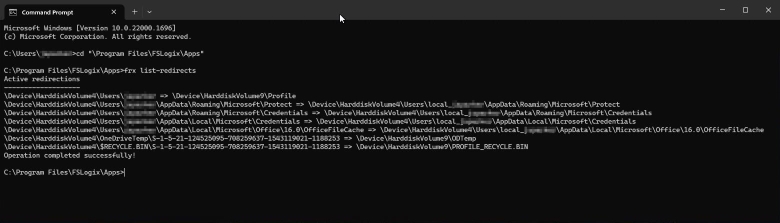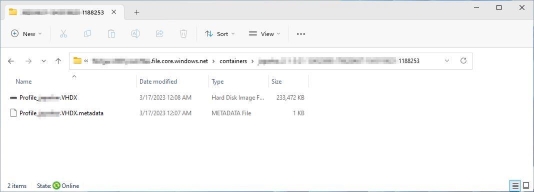チュートリアル: プロファイル コンテナーを構成する
ヒント
プロファイル コンテナーは単一コンテナー構成で使用することを強くお勧めします。
FSLogix プロファイル コンテナーは、仮想環境向けの完全なローミング プロファイル ソリューションです。 プロファイル コンテナー (単一コンテナー) は、Windows ユーザー プロファイル全体をストレージ プロバイダーに格納されている VHD にリダイレクトします。 最も一般的なストレージ プロバイダーは、SMB ファイル共有です。
プロファイル コンテナーには、ODFC コンテナーで見つかるすべての利点と用途が含まれています。
説明内容
- プロファイルの製品を有効にする
- コンテナーの場所を指定する
- コンテナーがアタッチされ、動作していることを確認する
前提条件
- 仮想デスクトップまたは Azure Virtual Desktop 環境が正常にデプロイされていること。
- NTFS を使用した SMB ファイル共有と共有レベルのアクセス許可が正しく構成されていること。
- 最新バージョンの FSLogix のダウンロードおよびインストール。
- 構成オプションを確認していること。
Note
このチュートリアルでは、単一コンテナーまたはデュアル コンテナー間の変換方法については説明しません。
プロファイル コンテナーの構成
Note
すべての Microsoft 365 アプリケーション データが含まれます。 ODFC コンテナーは必要ありません。
- 構成例: Standard
FSLogix のインストールとバージョンを検証します。
ローカル管理者または管理者特権を持つアカウントで仮想マシンにサインインします。
[スタート] を選択し、[スタート メニュー] に直接
Registry Editorを入力します。[スタート] メニューから [レジストリ エディター] を選択します。
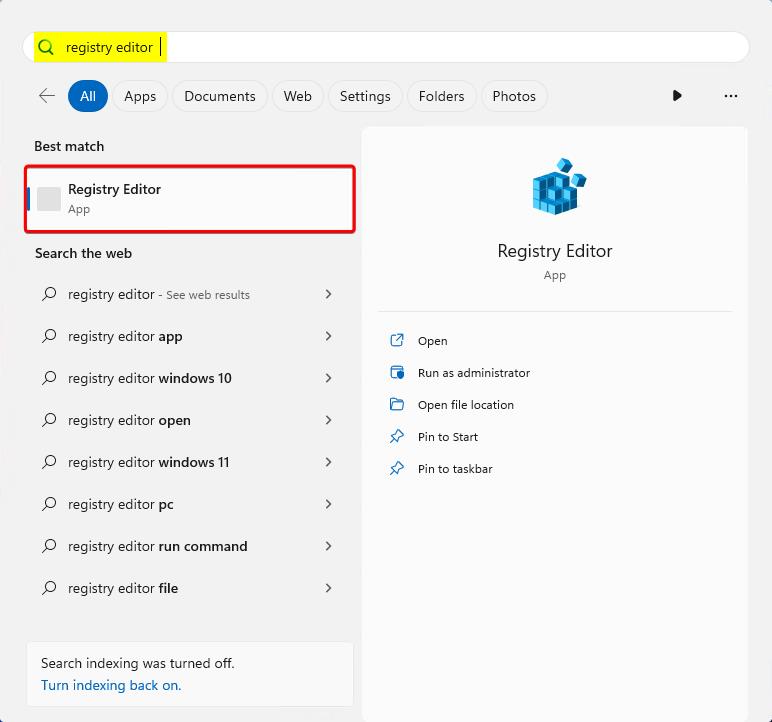
図 1: スタート メニューのレジストリ エディター
HKEY_LOCAL_MACHINE\SOFTWARE\FSLogix\Profilesに移動します。次の設定を追加します。
キーの名称 データ型 値 説明 Enabled DWORD 1 必須 DeleteLocalProfileWhenVHDShouldApply1 DWORD 1 推奨 FlipFlopProfileDirectoryName2 DWORD 1 推奨 LockedRetryCount3 DWORD 3 推奨 LockedRetryInterval3 DWORD 15 推奨 ProfileType4 DWORD 0 既定値 ReAttachIntervalSeconds3 DWORD 15 推奨 ReAttachRetryCount3 DWORD 3 推奨 SizeInMBs DWORD 30000 既定値 VHDLocations MULTI_SZ または REG_SZ \\<storage-account-name>.file.core.windows.net\<share-name>例 VolumeType5 REG_SZ VHDX 推奨 1 ユーザーがローカル プロファイルを使用せず、予期せずデータを失わないようにすることをお勧めします。
2 コンテナー ディレクトリを参照する簡単な方法を提供します。
3 再試行のタイミングを短縮し、より早く失敗シナリオになるようにします。
4 単一接続により、複雑さが軽減され、パフォーマンスが向上します。
5 サポートされているサイズと破損のシナリオが減少することのため、VHD よりも VHDX が優先されます。図 2: プロファイル構成のレジストリ
プロファイル コンテナーの構成を確認する
標準ユーザーとしてサインインします。
[スタート] を選択し、[スタート メニュー] に直接
command promptを入力します。[スタート] メニューから [コマンド プロンプト] を選択します。
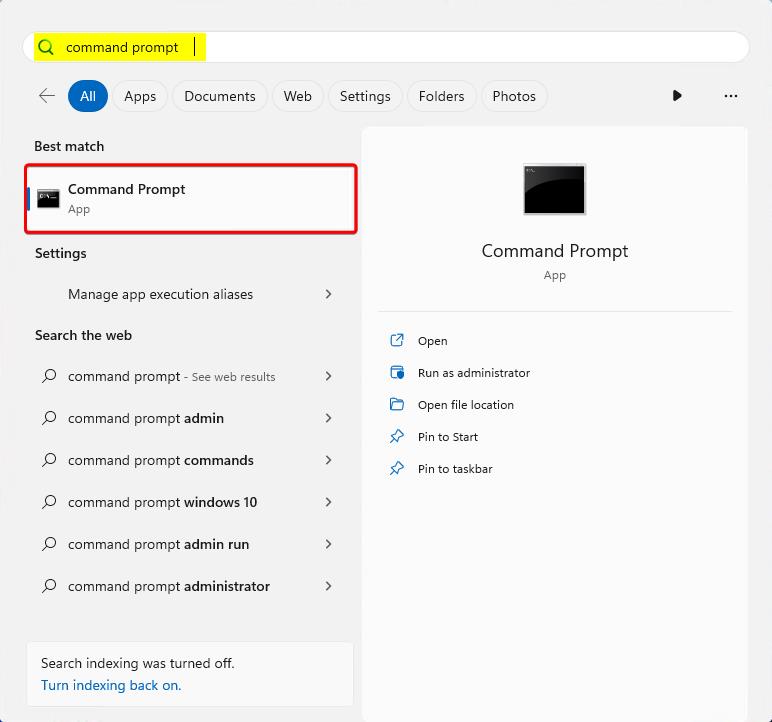
図 3: コマンド プロンプト
ディレクトリを
C:\Program Files\FSLogix\Appsに変更します。frx list-redirectsと入力します。図 4: frx list-redirects 出力
[スタート] を選択します。
[ファイル エクスプローラー] を選択します。
前のセクションの
VHDLocationsからの完全なパスを入力します。標準ユーザーのフォルダーをダブルクリックします。
%username%-%sid%
新しく作成された VHDX コンテナーを見つけます。
図 5: 構成済みの VHDLocations のプロファイル コンテナー